InfraWorks如何添加树?InfraWorks中添加树的步骤你知道吗?
InfraWorks的“植被”功能中包含了树、灌木丛和花,如果我们想要添加树时,我们该怎么做呢?下面就将步骤告知给大家!
单击“创建”图示符“环境”,然后展开下拉菜单。 请执行下列任一操作:
单击 树丛 以添加树丛。
单击 成排树 以添加一排树。
单击所示目录中的三维模型对象样式即可选定它。
注意:自适应树样式位于“三维模型”图示符“植被”图示符“自适应树”中。借助这些样式,几何图形将自动适应摄影机距离,从而提高不同细节级别上的模型可视化效果和性能。
在选择成排树或树丛工具后,双击一个点。在该点放一棵树。
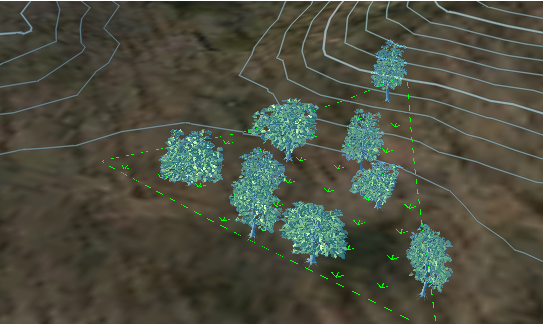
树丛是一组树,类似于小树林或森林。 若要添加树丛,请单击“环境”下拉菜单下的 树丛。然后,选择图形样式并为树绘制一个多边形区域。在绘制区域时,单击以放置各个点,然后双击以完成。
在绘制的区域中随机放置一组树。密度滑块可用于调整树丛中树的数量。您可以双击树丛中的树,以重新显示“密度”滑块。请务必在调整其他要素(例如高度)前修改密度,防止丢失所做的编辑。
注意:还可以通过在“应用程序选项”对话框的“三维图形”选项卡上将“显示细节”滑块向“高”移动,增加模型的树丛中树的数量。请记住,使用密度滑块或显示细节选项增加树的数量可能影响性能。

添加一排树是将所选的三维模型对象沿定义的线性路径放置。 若要添加一排树,请单击 成排树。接下来,为这排树放置各个点。双击以完成这排树的绘制。
相关课程:
Civil 3D与Infraworks构建道路方案BIM模型:http://www.chinarevit.com/course/260.html
Infraworks2020 基础教程:http://www.chinarevit.com/course/403.html
BIM技术是未来的趋势,学习、了解掌握更多BIM前言技术是大势所趋,欢迎更多BIMer加入BIM中文网大家庭(http://www.wanbim.com),一起共同探讨学习BIM技术,了解BIM应用!
相关培训